Si vous avez plusieurs Mac et que vous utilisez les extensions Safari, vous vous êtes certainement déjà demandé comment synchroniser vos extensions entre vos différentes machines. Puisqu'Apple ne prévoit pas (encore ?) cette possibilité avec MobileMe par exemple, on peut utiliser Dropbox.
Si ce n'est pas déjà fait, inscrivez-vous à Dropbox et installez le client Mac. Rendez-vous dans votre dossier utilisateur/Bibliothèque/Safari/, et glissez-déposez le dossier Extensions dans votre Dropbox.
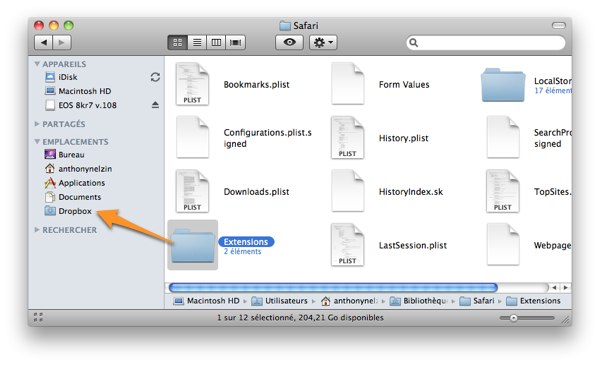
Téléchargez SymbolicLinker, qui permet de créer des liens symboliques. Si vous êtes sous Tiger ou sous Leopard, c'est un élément de menu contextuel : vous devez donc placer SymbolicLinker.plugin dans /Bibliothèque/Contextual Menu Items (créez de dossier s'il n'existe pas), puis relancer le Finder (
De retour dans votre Dropbox, faites un clic-droit sur votre dossier Extensions, et cliquez sur Make Symbolic Link. Placez le lien symbolique ainsi créé dans le dossier utilisateur/Bibliothèque/Safari/ de chaque Mac sur lequel vous souhaitez synchroniser vos extensions. Si chacun de votre Mac possède des extensions différentes, déplacez-les d'abord dans le dossier commun (sur la Dropbox) avant d'utiliser le lien symbolique.
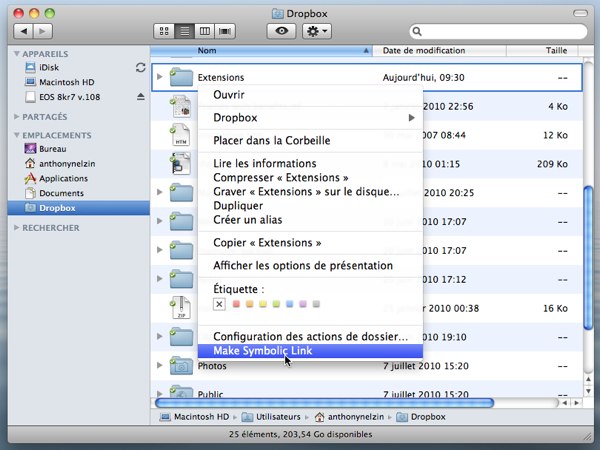
Toutes les extensions Safari sont placées dans le dossier Extensions. Avec le lien symbolique, vous dites à Safari d'aller voir le dossier Extensions que vous avez placé dans la Dropbox, ce qui permet d'avoir un dossier d'extensions unique pour tous vos ordinateurs. Vous n'aurez même pas à vous soucier de télécharger vos extensions dans le dossier Extensions de la Dropbox : pour Safari, le lien symbolique est complètement transparent, et l'extension sera directement placée dans votre Dropbox. Vous pourrez par contre remarquer, de temps à autre, quelques petits problèmes d'activation des extensions sur les autres machines : il suffira de double-cliquer dessus pour bien l'activer.
L'utilisation des liens symboliques avec Dropbox ne se limite pas aux extensions de Safari. Vous pouvez aussi utiliser votre iDisk avec la même manipulation, mais celui-ci étant assez lent, vous risquez des problèmes récurrents de synchronisation.
Sur le même sujet :
- 20 extensions pour Safari 5
Si ce n'est pas déjà fait, inscrivez-vous à Dropbox et installez le client Mac. Rendez-vous dans votre dossier utilisateur/Bibliothèque/Safari/, et glissez-déposez le dossier Extensions dans votre Dropbox.
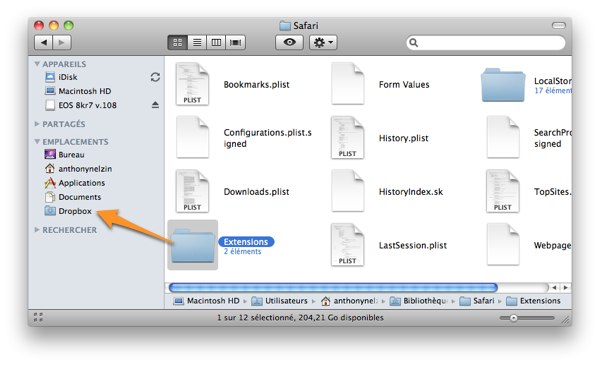
Téléchargez SymbolicLinker, qui permet de créer des liens symboliques. Si vous êtes sous Tiger ou sous Leopard, c'est un élément de menu contextuel : vous devez donc placer SymbolicLinker.plugin dans /Bibliothèque/Contextual Menu Items (créez de dossier s'il n'existe pas), puis relancer le Finder (
Command+Alt+Esc > Finder > Relancer). Si vous êtes sous Snow Leopard, c'est un service : vous devez donc placer SymbolicLinker.service dans /Bibliothèque/Services, puis relancer la session. La marche à suivre est ensuite similaire, mais nous utiliserons Snow Leopard.De retour dans votre Dropbox, faites un clic-droit sur votre dossier Extensions, et cliquez sur Make Symbolic Link. Placez le lien symbolique ainsi créé dans le dossier utilisateur/Bibliothèque/Safari/ de chaque Mac sur lequel vous souhaitez synchroniser vos extensions. Si chacun de votre Mac possède des extensions différentes, déplacez-les d'abord dans le dossier commun (sur la Dropbox) avant d'utiliser le lien symbolique.
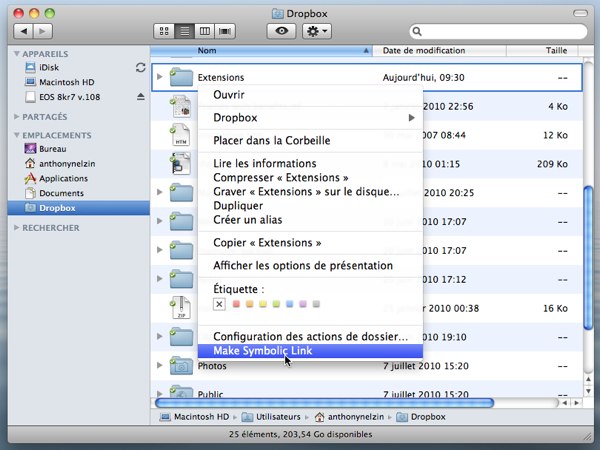
Toutes les extensions Safari sont placées dans le dossier Extensions. Avec le lien symbolique, vous dites à Safari d'aller voir le dossier Extensions que vous avez placé dans la Dropbox, ce qui permet d'avoir un dossier d'extensions unique pour tous vos ordinateurs. Vous n'aurez même pas à vous soucier de télécharger vos extensions dans le dossier Extensions de la Dropbox : pour Safari, le lien symbolique est complètement transparent, et l'extension sera directement placée dans votre Dropbox. Vous pourrez par contre remarquer, de temps à autre, quelques petits problèmes d'activation des extensions sur les autres machines : il suffira de double-cliquer dessus pour bien l'activer.
L'utilisation des liens symboliques avec Dropbox ne se limite pas aux extensions de Safari. Vous pouvez aussi utiliser votre iDisk avec la même manipulation, mais celui-ci étant assez lent, vous risquez des problèmes récurrents de synchronisation.
Sur le même sujet :
- 20 extensions pour Safari 5











